3 αποτελεσματικοί τρόποι για να κάνετε ένα βίντεο πιο καθαρό σε επιτραπέζιους υπολογιστές, iPhone και διαδικτυακά
Θέλετε να ανακαλύψετε πώς να κάνετε ένα βίντεο πιο ξεκάθαρο? Δεν μπορούμε πάντα να αποφεύγουμε τη λήψη θολών ταινιών, επειδή μερικές φορές, δεν προσαρμόζουμε την εστίαση της κάμερας. Και λόγω ενός ασταθούς gadget κατά τη διάρκεια των γυρισμάτων βίντεο. Αυτός είναι ο λόγος για τον οποίο αυτή η ανάρτηση θα σας βοηθήσει να επιλύσετε το πρόβλημά σας. Ως αποτέλεσμα, προσφέρει τρεις αποτελεσματικούς τρόπους για να κάνετε ένα βίντεο πιο ακριβές με λιγότερη προσπάθεια. Επιπλέον, θα σας καθοδηγήσει στο να το κάνετε με επιτυχία ειδικά σε υπολογιστή, συσκευή iPhone και online ή μέσω Διαδικτύου.
Επομένως, μείνετε συντονισμένοι και συνεχίστε να διαβάζετε αυτό το κομμάτι για να ανακαλύψετε πώς να κάνετε τα βίντεο πιο καθαρά χωρίς να επηρεάζετε την ποιότητα του βίντεο.
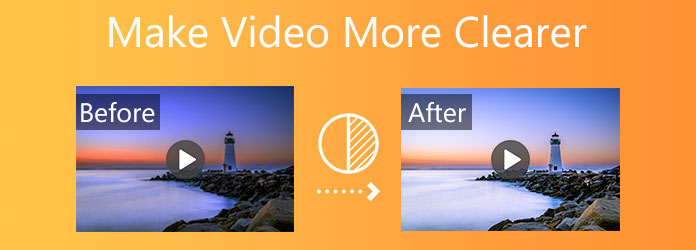
Μέρος 1. Πώς να δημιουργήσετε ένα πρόγραμμα καθαρισμού βίντεο στον υπολογιστή
Tipard Video Converter Ultimate είναι ένα πρόγραμμα επεξεργασίας βίντεο που μπορεί να επαναφέρει και να κάνει το βίντεο πιο καθαρό. Τα καλά νέα είναι ότι διατίθεται ως δωρεάν λήψη, επιτρέποντάς σας να το εγκαταστήσετε στον υπολογιστή σας και να το χρησιμοποιήσετε δωρεάν σε πλατφόρμες Windows και Mac. Το λογισμικό σάς δίνει τη δυνατότητα να μετατρέψετε βίντεο σε ανάλυση 8K/5K/4K/HD. Και ως αποτέλεσμα, μπορείτε να απολαύσετε την παρακολούθηση όλων των αρχείων βίντεο στον υπολογιστή σας. Σε ορισμένες περιπτώσεις, δεν μπορούμε να αγνοήσουμε το γεγονός ότι κάποιο λογισμικό στην αγορά περιέχει ιούς και λογισμικό υποκλοπής spyware, αλλά το Tipard Video Converter Ultimate είναι αξιόπιστο και ασφαλές στη χρήση. Το πρόγραμμα εγγυάται ότι είναι απαλλαγμένο από ιούς και κακόβουλο λογισμικό και ότι δεν θα επηρεάσει κανένα από τα προσωπικά σας στοιχεία. Και επειδή μιλάμε για το πώς να κάνετε ένα βίντεο πιο σαφές, τα καλά νέα είναι ότι αυτή η εφαρμογή διαθέτει ένα εργαλείο Video Enhancer που μπορεί να σας βοηθήσει να επαναφέρετε την ποιότητα των ταινιών σας.
Αν θέλετε να το δοκιμάσετε, θα σας οδηγήσουμε στα βήματα. Αλλά πρώτα, θα πρέπει να δείτε τα πιο κρίσιμα χαρακτηριστικά αυτού του φανταστικού λογισμικού.
Κορυφαία χαρακτηριστικά του Tipard Video Converter Ultimate:
- 1. Συνοδεύεται από μια εργαλειοθήκη.
- 2. Προσφέρει μια απλή και φιλική προς το χρήστη διεπαφή.
- 3. Είναι ικανό να μετατρέψει πάνω από 500 διαφορετικές μορφές.
- 4. Μπορείτε να το χρησιμοποιήσετε για να δημιουργήσετε το μουσικό σας βίντεο.
- 5. Είναι ικανό να μετατρέπει αρχεία με 70x ταχύτερο ρυθμό.
- 6. Σας επιτρέπει να παράγετε αντίγραφα χειροποίητων αντικειμένων χωρίς απώλειες.
- 7. Μπορεί να μετατρέψει DVD σε αρχεία βίντεο ή ήχου.
Πώς να κάνετε ένα βίντεο πιο καθαρό στο Tipard Video Converter Ultimate;
Βήμα 1Χρησιμοποιήστε το πρόγραμμα περιήγησής σας για να αναζητήσετε το Tipard Video Converter. Μετά από αυτό, μεταβείτε στον ιστότοπο και επιλέξτε την κατάλληλη επιλογή λήψης για τον υπολογιστή σας. Στη συνέχεια, εκκινήστε το λογισμικό και αναζητήστε το Εργαλειοθήκη πάνω από τη διεπαφή. Μετά από αυτό, επιλέξτε το Βελτιωτικό βίντεο εργαλείο.

Βήμα 2Στη συνέχεια, θα δείτε ένα νέο παράθυρο που έχει (+) εικονίδιο συν στη μέση της οθόνης. Κάντε κλικ σε αυτό για να προσθέσετε ένα αρχείο βίντεο που μπορείτε να αυξήσετε την ανάλυση βίντεο.

Βήμα 3Μετά την προσθήκη ενός αρχείου βίντεο, θα εμφανιστεί ένα νέο παράθυρο με διαφορετικές επιλογές για αύξηση της ανάλυσης βίντεο. Έτσι, μπορείτε να επιλέξετε όλα τα πλαίσια για να εφαρμόσετε αλλαγές.

Βήμα 4Αφού επιλέξετε όλα τα πλαίσια, κάντε κλικ στο Προβολή κουμπί για να δείτε μια γεύση από το νέο σας αποτέλεσμα. Επιλέξτε μια καλή τοποθεσία αρχείου για τα πιο πρόσφατα προϊόντα και, στη συνέχεια, πατήστε το Επαυξάνω κουμπί εάν η ταινία είναι καλύτερη στην εκτίμησή σας. Περιμένετε λίγο για να αναπτυχθεί μια ολοκαίνουργια έξοδος βίντεο.
Βήμα 5Τέλος, μπορείτε να ξεκινήσετε την αναπαραγωγή ή την προβολή του νέου σας αρχείου ταινίας με ένα Blu-ray Player Tipard. Και το καλύτερο μέρος είναι ότι αυτό το πρόγραμμα αναπαραγωγής πολυμέσων μπορεί να αναπαράγει όλα τα αρχεία βίντεο χωρίς προβλήματα.
Μέρος 2. Πώς να δημιουργήσετε ένα πρόγραμμα καθαρισμού βίντεο στο iPhone
Μπορείτε εύκολα να δημιουργήσετε μια συναρπαστική, ικανή ταινία απευθείας στο iPhone σας με το iMovie. Αφού δημιουργήσετε ένα έργο ταινίας, μπορείτε να επιλέξετε αρχεία βίντεο για προσθήκη στην εφαρμογή. Το πρόγραμμα περιήγησης πολυμέσων θα παρουσιάσει όλα τα βίντεο κλιπ από το iMovie και τυχόν βίντεο από τη συλλογή φωτογραφιών σας. Επομένως, ακολουθήστε τα παρακάτω απλά βήματα για το πώς να κάνετε ένα βίντεο πιο καθαρό στο iMovie.
Πώς να κάνετε το βίντεο πιο καθαρό στο iPhone χρησιμοποιώντας το iMovie;
Βήμα 1Αναζητήστε το iMovie στο Safari ή στο App Store. Στη συνέχεια, μεταβείτε στη σελίδα, κάντε κλικ στην επιλογή λήψης και, στη συνέχεια, ξεκινήστε το πρόγραμμα. Θα σας μεταφέρει στην κύρια διεπαφή μόλις την ενεργοποιήσετε. Μετά από αυτό, το The (+) θα εμφανιστεί το εικονίδιο, με το Create Project από κάτω. Κάντε κλικ σε αυτό για να ανεβάσετε ένα αρχείο.
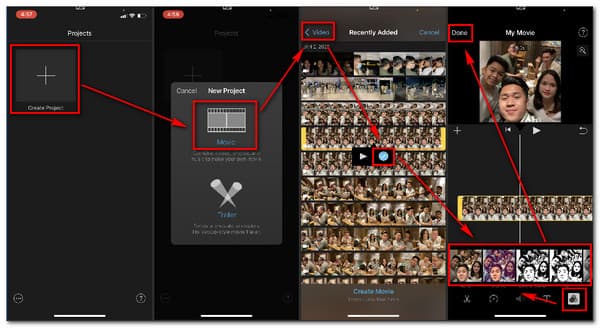
Βήμα 2Θα ανοίξει ένα νέο παράθυρο μόλις κάνετε κλικ στο (+) σύμβολο. Από εκεί, επιλέξτε το Ταινία επιλογή για πρόσβαση στις συλλογές αρχείων βίντεο. Για να μεταβείτε στο παρακάτω βήμα, επιλέξτε ένα αρχείο βίντεο και κάντε κλικ σε αυτό το εικονίδιο ☑.
Βήμα 3Τέλος, μπορείτε να τροποποιήσετε το βίντεό σας αφού επιλέξετε ένα αρχείο βίντεο. Το iMovie, από την άλλη πλευρά, δεν σας επιτρέπει να τροποποιήσετε τη φωτεινότητα, την αντίθεση, το χρώμα, τον κορεσμό ή τη σκιά, μεταξύ άλλων. Ωστόσο, επιλέγοντας την επιλογή Εφέ, μπορείτε να εφαρμόσετε ένα φίλτρο σε αυτήν. Για να αποθηκεύσετε τις αλλαγές, κάντε κλικ στο Ολοκληρώθηκε εικονίδιο στην επάνω δεξιά πλευρά της οθόνης μετά την εφαρμογή εφέ.
Μέρος 3. Πώς να δημιουργήσετε ένα πρόγραμμα καθαρισμού βίντεο στο Διαδίκτυο
Επιπλέον, προσφέρουμε περαιτέρω συμβουλές για το πώς να κάνετε τα βίντεο πιο καθαρά στο διαδίκτυο. Ας υποθέσουμε ότι βιάζεστε ή δεν έχετε αρκετό χώρο στο smartphone ή τον υπολογιστή σας. Σε αυτή την περίπτωση, μπορούμε να προτείνουμε ένα υπέροχο βελτιωτικό ποιότητας βίντεο στο διαδίκτυο και παρέχετε οδηγίες για τη βελτίωση της ποιότητας του βίντεό σας μέσω του Διαδικτύου. Μπορείτε να το πετύχετε ακολουθώντας τις παρακάτω οδηγίες.
Βήμα 1Αναζητήστε το Clideo στο πρόγραμμα περιήγησής σας. Κατά την εκκίνηση, κάντε κλικ στο + Επιλέξτε Αρχείο για να ξεκινήσει.
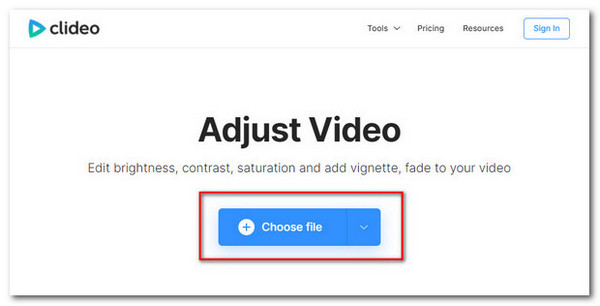
Βήμα 2Μετά τη μεταφόρτωση ενός αρχείου βίντεο, θα δείτε επιλογές για φωτεινότητα, αντίθεση, κορεσμό, απόχρωση, ξεθώριασμα και βινιέτα. Για να κάνετε το βίντεο πιο καθαρό, μπορείτε να τροποποιήσετε κάθε παράμετρο προσαρμόζοντας το ρυθμιστικό.
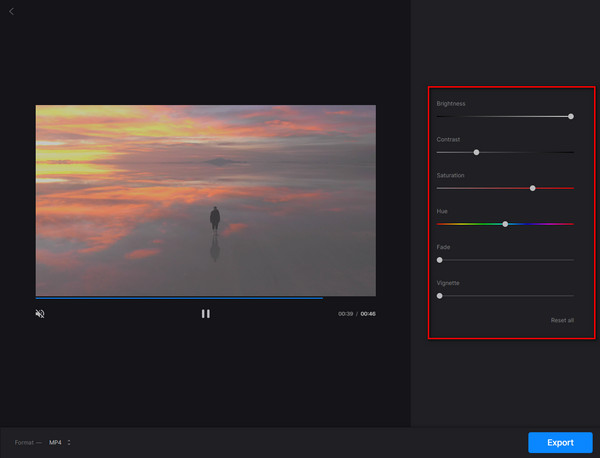
Βήμα 3Τέλος, κάντε κλικ στο εξαγωγή εικονίδιο για να αποθηκεύσετε το αρχείο στο φάκελο αρχείων σας.
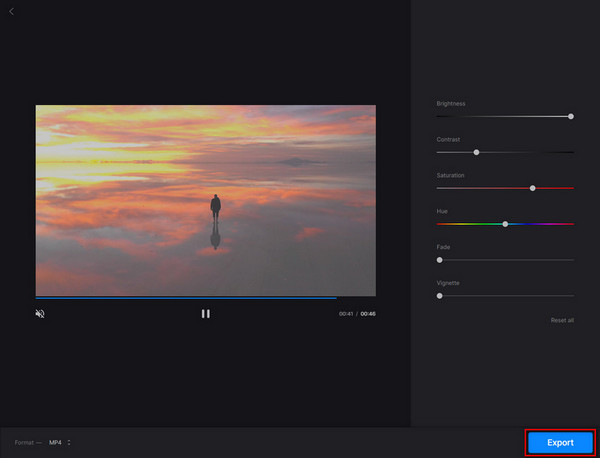
Μέρος 4. Συχνές ερωτήσεις
Ποιο είναι το κορυφαίο λογισμικό επεξεργασίας για να κάνετε ένα βίντεο πιο καθαρό;
Tipard Video Converter Ultimate είναι ένα πρόγραμμα που προτείνουμε. Αυτό το πρόγραμμα είναι ιδανικό για να κάνετε τα βίντεό σας πιο καθαρά, διατηρώντας παράλληλα την ποιότητα του βίντεο. Έχει επίσης δωρεάν λήψη σε Mac και Windows.
Είναι δυνατόν να επιδιορθώσετε ένα ασαφές βίντεο σε ένα iPhone;
Σίγουρα, ναι. Και το iMovie είναι η καλύτερη εφαρμογή για αυτό. Με την επιλογή Rolling Shutter, το iMovie μπορεί να αφαιρέσει αυτήν την παραμόρφωση. Δείτε τα παραπάνω βήματα.
Γιατί τα βίντεο iPhone είναι τόσο pixelated;
Η Apple επιβλέπει τη μεταφορά βίντεο μηνυμάτων κειμένου από το iPhone στο iPhone, διασφαλίζοντας ότι οι ταινίες οποιουδήποτε μεγέθους παραδίδονται και λαμβάνονται στην αρχική τους ποιότητα. Ακόμη και κατά την αποστολή σχετικά μικρών βίντεο κλιπ (μεταξύ 15 MB και 20 MB), θα συμπιεστούν στο ένα άκρο και θα παραμείνουν συμπιεσμένα, με αποτέλεσμα ένα θολό βίντεο που δεν μπορείτε να παρακολουθήσετε.
Συμπέρασμα
Τέλος, ελπίζουμε ότι ακολουθώντας τα παραπάνω βήματα, τώρα καταλαβαίνετε πώς να κάνετε το βίντεο πιο σαφές. Ως αποτέλεσμα, είναι πλέον εφικτό να έχετε μια υπέροχη και καθαρή κασέτα που μπορείτε να απολαύσετε παίζοντας και προβάλλοντας. Επιπλέον, παρακαλούμε μοιραστείτε αυτές τις πληροφορίες με τους φίλους σας εάν βρείτε αυτές τις χρήσιμες πληροφορίες.
Επίσης, εάν έχετε περισσότερες ερωτήσεις, μη διστάσετε να στείλετε email ή να μας καλέσετε. Να είστε σίγουροι ότι θα σας απαντήσουμε.







